Oct 26 2008
edit-picture, picture-mode y artist-mode
Desde emacs es posible dibujar ascii arts como en cualquier editor, quizás esta no sea la parte más productiva de emacs, pero en cualquier caso lo veo interesante nombrarlo.
- edit-picture y picture-mode
El modo picture permite realizar dibujos o desplazarnos de una forma adaptada para estos dibujos, para ello debemos lanzar el modo mediante M-x edit-picture mientras que C-c C-c saldrá de dicho modo. Las teclas de desplazamiento son las siguientes:
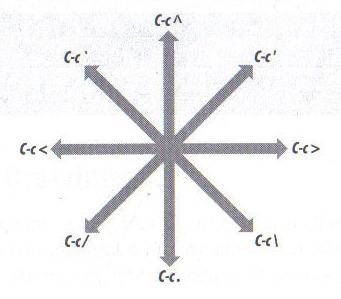
Además existe otro modo parecido invocado mediante M-x picture-mode, el cual permite realizar tareas repetitivas así como insertar objetos pre-diseñados. Veamos ejemplos para dicho modo:
M-20 – : repite 20 veces el guión.
C-c . M-5 | : el primer comando (C-c .) cambiaría la dirección hacia abajo, mientras que el segundo (M-5 |) repetiría 5 veces el símbolo pipe en dicha dirección.
Además se pueden realizar estas acciones:
<CR> : se desplaza a la siguiente línea sin crear un salto.
C-c : ‘picture-open-line‘; inserta una nueva línea.
C-c C-w número: ‘picture-clear-rectangle-to-register‘; limpia el rectángulo y lo salva en el registro número.
C-u C-c C-w número: elimina el rectángulo y lo salva en el registro número.
C-c C-x número : ‘picture-same-rectangle-from-register‘; inserta un rectángulo del registro número.
C-c C-r : ‘picture-draw-rectangle‘; dibuja un rectángulo alrededor de la región actual.
C-c C-y : ‘picture-yank-rectangle‘; pega un rectángulo.
C-c C-k : ‘picture-clear-rectangle‘; borra un rectángulo.
C-c TAB : ‘picture-set-tab-stops‘; asigna el TAB stop.
M-TAB : ‘picture-tab-search‘; se desplaza a la siguiente imagen TAB.
C-k : ‘picture-decr-line‘; elimina el texto de la línea actual.
C-c C-d : ‘delete-char‘; elimina el carácter y mueve el l texto a la izquierda.
C-d : ‘picture-clear-column‘; crea un blanco en la siguiente línea.
C-p : ‘picture-move-up‘; mueve el cursor arriba.
C-n : ‘picture-move-down‘; mueve el cursor abajo.
C-b : ‘picture-backward-column‘; mueve el cursor a la izquierda.
C-f : ‘picture-forward-column‘; mueve el cursor hacia la derecha.
C-c C-b : ‘picture-motion-reverse‘; mueve el cursor en la dirección inversa.
- Artist mode
Con M-x artist-mode entraremos en dicho modo, el cual, permite insertar objetos predefinidos, así como diversos pinceles.
F10 -> browsing -> edit -> settings -> podemos seleccionar entre variedades de pinceles y demás.
C-c C-c : ‘artist-mode-off‘; sale del modo artist-mode.
C-f : ‘artist-forward-char‘; mueve el cursor adelante.
C-b : ‘artist-backward-char‘; mueve el cursor atrás.
C-n : ‘artist-next-line‘; mueve el cursor a la siguiente línea.
C-p : ‘artist-previous-line‘; mueve el cursor a la línea anterior.
C-c C-a C-o : ‘artist-select-operation‘; selecciona una operación (pulsar TAB para obtener la lista completa).
C-c C-a f : ‘artist-select-operation-flood-fill‘; selecciona flood kill.
C-c C-a C-k : ‘artist-select-operation-cut-rectangle‘; corta un rectángulo.
C-c C-a M-w : ‘artist-select-operation-copy-rectangle‘; copia un rectángulo.
C-c C-a C-y : ‘artist-select-operation-paste’; pega un rectángulo.
C-c C-a v : ‘artist-select-operation-vaporize-line‘; elimina una línea.
C-c C-a C-d : ‘artist-select-operation-erase-char‘; borra caracteres.
C-c C-a S : ‘artist-select-operation-spray-can‘; utiliza el spray.
C-c C-a e : ‘artist-select-operation-ellipse‘; dibuja una elipse.
C-c C-a p : ‘artist-select-operation-poly-line‘; dibuja poli líneas.
C-c C-a r : ‘artist-select-operation-rectangle‘; dibuja rectángulos.
C-c C-a l : ‘artist-select-operation-line‘; dibuja líneas.
C-c C-a C-r : ‘artist-toggle-rubber-banding‘; muestra la goma de borrar.
C-c C-a C-l : ‘artist-select-line-char‘; muestra el carácter a usar cuando se dibuja.
C-c C-a C-f : ‘artist-select-fill-char‘; selecciona el carácter para diferenciar formas.
